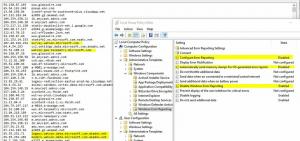Windows 11 Build 23506 დამალული ფუნქციები
გარდა იმისა ოფიციალურად გამოცხადებული მახასიათებლებიWindows 11 Build 23506 მოიცავს რამდენიმე ფარულს და მომხმარებლის ინტერფეისის ცვლილებებს, რომლებიც არ იყო ნახსენები. მოდით შეავსოთ ხარვეზი და გადავხედოთ ყველა დარჩენილი ფუნქციას.
Windows 11 Build 23506-ში დამალული ფუნქციების ჩართვა
ენერგია და ბატარეა
მაიკროსოფტმა სახელი გადაარქვა ბატარეის გამოყენება in პარამეტრები > სიმძლავრე რომ ენერგიისა და ბატარეის მოხმარება. ახალი სახელის გარდა, გვერდს აქვს ახალი ფუნქცია. ახლა აჩვენებს ენერგიის მოხმარების მონაცემებს, რომლებსაც შეუძლიათ დეტალების ჩვენება თითო აპლიკაციაში. ახალი გვერდი გამოჩნდება როგორც მობილურ კომპიუტერებზე, ასევე კლასიკურ დესკტოპ მოწყობილობებზე. ლეპტოპზე მომხმარებელს შეუძლია გადართოს ენერგიის მოხმარებასა და ბატარეის დაზოგვას შორის. და ბოლოს, ის აჩვენებს ენერგიის მთლიან მოხმარებას/ემისიას.
რომ ჩართოთ ენერგიისა და ბატარეის მოხმარება გვერდი, გააკეთეთ შემდეგი.
- ჩამოტვირთეთ ViVeTool აპლიკაციიდან GitHub.
- ამოიღეთ ფაილები c:\vivetool საქაღალდეში.
- ახლა, დააწკაპუნეთ მარჯვენა ღილაკით დაწყება დააწკაპუნეთ დავალების პანელზე და აირჩიეთ ტერმინალი (ადმინისტრატორი) მენიუდან.
- ტერმინალში ჩაწერეთ
c:\vivetool\vivetool /enable /id: 44663396,44663406. - გადატვირთეთ კომპიუტერი და ცვლილებების სანახავად ეწვიეთ პარამეტრების აპის განყოფილებას System > Power (Win + I).
შენიშვნა: გაუქმების ბრძანება არის c:\vivetool\vivetool /disable /id: 44663396,44663406.
OOBE იცვლება
Microsoft ტესტავს ახალ ფუნქციებს, რომლებიც გამოჩნდება ოპერაციული სისტემის საწყისი დაყენების (OOBE) დასრულების შემდეგ. არსებობს შანსი, რომ OOBE დასრულების შემდეგ, ერთ-ერთი შემდეგი სცენარი ავტომატურად გაშვებული იქნება თქვენს მოწყობილობაზე:
- თუ აირჩევთ „განვითარების განზრახვას“ „მოდით, მოვარგოთ თქვენი გამოცდილება“, Dev Home აპლიკაცია ავტომატურად ამოქმედდება პირველი შესვლის შემდეგ.
- თუ აირჩევთ „განვითარების განზრახვას“ საფეხურზე „მოდით მოვარგოთ თქვენი გამოცდილება“, აპლიკაცია „დაწყება“ ავტომატურად ამოქმედდება პირველი შესვლის შემდეგ. ის დაგეხმარებათ გაიგოთ მეტი Dev Home-ის შესახებ და დაგეხმაროთ აპლიკაციის ამოქმედებაში.
- თუ თქვენ აირჩიეთ „აღდგენა“ საწყის დაყენების (OOBE) ფაზაში, „დაწყების“ აპლიკაცია ავტომატურად ამოქმედდება მეორედ შესვლისას. აპი გეტყვით ძირითადი აპებისა და პარამეტრების შესახებ და გაცნობებთ, რომ Windows Restore დასრულებულია. თქვენ ასევე შეგიძლიათ ისწავლოთ აღდგენილ აპლიკაციებზე წვდომა Start მენიუდან ან დავალების ზოლიდან.
თქვენ შეგიძლიათ გაააქტიუროთ ეს სცენარები ამ build-ის სუფთა ინსტალაციის შესრულებისას. თქვენ უნდა მოათავსოთ ViVeTool რაიმე ხელმისაწვდომ ადგილას და შეასრულოთ შემდეგი ბრძანებები, სანამ OOBE-ს იხილავთ.
vivetool /enable /id: 43180950 /variant: X
შეცვალეთ X 0-ით ან 1-ით. ღირებულებები შემდეგია:
- 0 იძლევა ავტომატური გაშვების საშუალებას Dev Home
- 1 საშუალებას აძლევს Დაიწყე აპლიკაცია.
ფერის ავტომატური მართვა
Microsoft აგრძელებს გავრცელებას ავტომატური ფერის მართვის ფუნქციაასე რომ, ის ახლა ხელმისაწვდომია Build 23506-ში.
თუ ვერ ხედავთ, შეგიძლიათ ჩართოთ ფუნქცია შემდეგი ViVeTool ბრძანების გამოყენებით:
c:\vivetool\vivetool /enable /id: 36371531
არ დაგავიწყდეთ OS-ის გადატვირთვა ცვლილების გამოსაყენებლად.
Phone Link პარამეტრების განახლება
Build 23506 მოიცავს ძალიან ოდნავ განახლებულ Phone Link ოფციას პარამეტრები > Bluetooth და მოწყობილობები. მისი გახსნის ღილაკს ახლა სჭირდება გადართვა Phone Link-ის ჩართვისთვის (ავტომატურად იხსნება ჩართვისას).
აქ არის განახლებული UI:
და ეს არის UI-ის მიმდინარე ვერსია.
ცვლილება დამალულია, მაგრამ შეგიძლიათ ჩართოთ შემდეგი ViVeTool ბრძანებით:
c:\vivetool\vivetool /enable /id: 43729731
ახალი პროგრამის თავსებადობის ასისტენტის დიალოგი
Windows 11 build 23506 მოიცავს განახლებულ პროგრამის თავსებადობის ასისტენტის დიალოგს. ის საბოლოოდ წყვეტს Vista-ს მსგავს გარეგნობას და ახლა ემთხვევა Windows 11-ის დიზაინს.
ის ჩართულია ნაგულისხმევად, ასე რომ თქვენ არ გჭირდებათ დამატებითი ნაბიჯები მის გასააქტიურებლად.
ახალი დინამიური განათების ხატულა
Გააღე პარამეტრები აპლიკაცია (გაიმარჯვე + მე), და გადადით პერსონალიზაცია. თქვენ იხილავთ ახალ ხატულას დინამიური განათება ნივთი.
ვირტუალური დესკტოპის გადართვის ანიმაცია და შეტყობინება
როდესაც გადართავთ ვირტუალურ სამუშაო მაგიდას, Windows 11 ახლა ითამაშებს გადასვლის ეფექტს. ასევე, ნახავთ შეტყობინებას, რომელიც აჩვენებს მიმდინარე დესკტოპის სახელს.
Windows Copilot მოდულის მხარდაჭერა
Windows Copilot აქვს საწყისი მოდულის მხარდაჭერა. The C:\Windows\SystemApps\MicrosoftWindows. კლიენტი. CBS_cw5n1h2txyewy საქაღალდე შეიცავს შესაბამის ფაილებს:
- InboxPlugins.dll
- InboxPluginsHost.exe
- საქაღალდე ე.წ InboxPlugins რამდენიმე .json ფაილით.
ზოგიერთი ქმედება, რომელიც Copilot-ს შეუძლია შეასრულოს შემოსულების დანამატებით, მოიცავს აპების გაშვებას/დახურვას, „მომხმარებლის კომპიუტერის გაძლიერებას“, პარამეტრებს. სიგნალიზაცია/ტაიმერი, დაკავშირებული ფაილების ნახვა, პარამეტრების კონფიგურაცია, შესაბამისი/დაკავშირებული ფაილების ჩვენება და ძიება, მაღაზია/მედია წინადადებები. ამ მოქმედებების მინიშნებები არსებობს InboxPlugins საქაღალდეში.
სხვა ცვლილებები
Microsoft 365/Office აპი ახლა ნაგულისხმევად არის მიმაგრებული დავალების პანელზე.
მადლობა @PhantomOfEarth ყველაფრისთვის!
თუ მოგწონთ ეს სტატია, გთხოვთ გააზიაროთ იგი ქვემოთ მოცემული ღილაკების გამოყენებით. ეს თქვენგან ბევრს არ წაგართმევთ, მაგრამ ეს დაგვეხმარება ზრდაში. Გმადლობთ მხარდაჭერისთვის!